CorelDRAW是个很好的排版工具,在做一些折页、贺卡、宣传册的时候经常会添加一些圆角的设计,使用CorelDRAW软件现实图形圆角化的方法都很多,本文小编分享CorelDRAW X8中如何将矩形变圆角。
1. 打开CorelDRAW之后,选择矩形工具,在绘图窗口选定位置点击鼠标左键拖动,在页面上绘制矩形,如图所示。
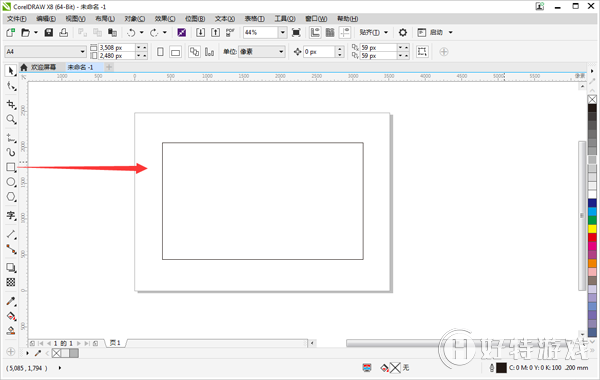
2. 在矩形被选中的状态下,选择属性栏设置圆角弧度,将“同时编辑所有角”的小锁按钮进行锁定,输入“转角半径”数值,得到四角同时编辑效果。
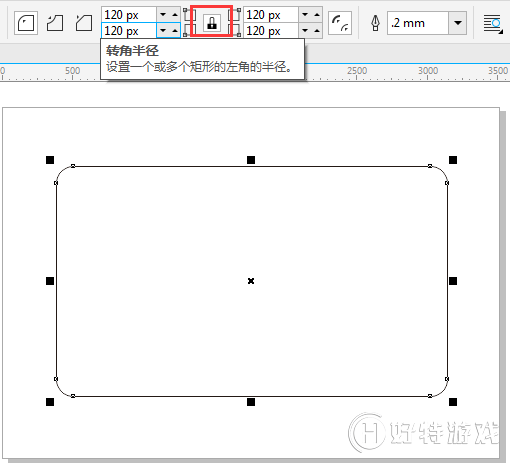
3. 或者将菜单栏里“同时编辑所有角”按钮进行解锁,(如果是需要分别编辑每个角需要解锁;如果是要同时编辑所有角需要锁定)就可以分别输入数值,改变某一个角的弧度。

当然,除了使用属性栏中的圆角编辑命令,还可以使用“形状工具”,如图,同样是一个矩形。

在该图形被选中的状态下,使用“形状工具”移动四角顶点中任意一黑色节点,会使矩形变圆角。

将圆角矩形转曲之后,可单独调整每一个手柄,以改变圆角弧度大小。
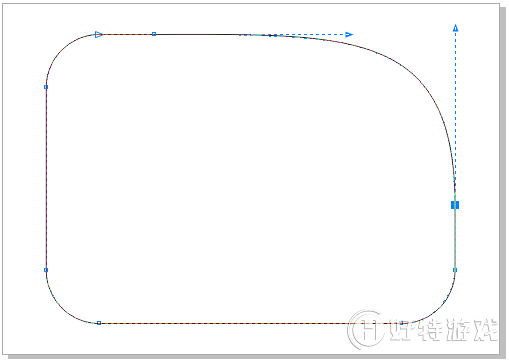
-
coreldraw中文版 v1.3 1.14 MB
下载
视频推荐
更多 手游风云榜
更多 资讯阅读
更多 -

- 使用Blender生成城市模型
- 教程 2024-12-05
-

- 全球气象数据ERA5的下载方法
- 教程 2024-12-05
-

- Xpath解析及其语法
- 教程 2024-12-04
-

- 机器学习:神经网络构建(下)
- 教程 2024-12-04
-

- 华为Mate品牌盛典:HarmonyOS NEXT加持下游戏性能得到充分释放
- 教程 2024-12-03
-

- 实现对象集合与DataTable的相互转换
- 教程 2024-12-02
-

- 硬盘的基本知识与选购指南
- 教程 2024-12-01
-

- 如何在中国移动改变低价套餐
- 教程 2024-11-30
-

- 鸿蒙NEXT元服务:论如何免费快速上架作品
- 教程 2024-11-29
-

- 丰巢快递小程序软件广告推荐关闭方法
- 教程 2024-11-27
-

- 如何在ArcMap软件中进行栅格图像重采样操作
- 教程 2024-11-26
-

- 算法与数据结构 1 - 模拟
- 教程 2024-11-26





























